اگر به دنبال یک جایگزین باریک، قدرتمند و باارزش برای iPad Air میگردید، بهترین گزینه پیش روی شما تبلت سونی Xperia Z2 است. تبلتی قدرتمند با صفحهنمایشی زنده که توانایی آن را دارد تا در صورت غرق شدن باکمی شنا کردن خود را زنده نگه دارد! درواقع دلالی زیادی وجود دارد برای اینکه بهترین و بزرگترین تبلت اندرویدی را دوست داشته باشیم، اما زد ۲ نیز همانند سایر دوستان خود معایبی دارد که بد نیست آنها را بدانیم. ما سعی کردیم با جستجو در ایرادهایی که توسط کاربران گزارششده است، معمولترین آنها را یافته و روش حل آن را نیز ارائه کنیم.
پس با آیتی رسان همراه باشید.
1- مشکل قطعی: صفحهنمایش بیتوجه
بسیاری از کاربران این تبلت نسبتا گرانقیمت، از مشکلات صفحهنمایش زد ۲ گلایه داشتهاند. گاهی اوقات صفحهنمایش این دستگاه در هنگام اجرای برنامهها، در مقابل فرمانهای لمسی از خود بیتوجهی نشان داده و به فرمانها پاسخ نمیدهد، اما دراینبین سه کلید مجازی اندروید که در پایین صفحه قرارگرفتهاند کارکرده و میتوان از طریق آنها عملیات موردنظر را انجام داد.
در کنار این، برخی کاربران نیز از عمل نکردن ویژگی باز کردن قفل دستگاه که با دو بار ضربه زدن به lcd تبلت عمل میکند گلایه کردند. در برخی موارد نیز دیدهشده است که این عملکرد فقط در قسمتهای خاصی از صفحهنمایش کارایی داشته و سایر قسمتها توانایی پاسخ به این عمل را ندارند!
راهحل:
– با استفاده از دکمه پاور یکبار صفحهنمایش تبلت را خاموش و روشن کنید. خواهید دید که این عملکرد بهدرستی کار خواهد کرد.
– دکمه پاور را نگهداشته و با استفاده از گزینه power off، دستگاه خود را خاموشکنید. همچنین میتوانید دکمه پاور را به همراه دکمه کاهش صدا چند ثانیه نگهداشته تا تبلت سه بار ویبره بزند و بعد دوباره روشن شود.
– تبلت خود را از شارژ خارج کنید. گاهی اوقات در هنگام شارژ مجدد عمل به دستورات دچار مشکل میشود.
راهحلهای کلی:
– اگر خوششانس باشید، این مشکل برای شما باید نرمافزاری باشد و با جدیدترین آپدیت سونی حل خواهد شد. پس چک کنید که اگر بروز رسانی نرمافزاری این تبلت ارائهشده است، حتما از آن استفاده کنید.
– شما میتوانید از مسیر زیر توانایی لمس صفحهنمایش خود را بهراحتی امتحان کنید.
Settings > about device > Diagnostics > Test device < Touchscreen test
اگر این گزینه را در دستگاه خود ندیدید، میتوانید با دانلود نرمافزار Xperia Diagnostics این کار را بهراحتی انجام دهید. در غیر این صورت حتما موضوع را با بخش پشتیبانی سونی مطرح نمایید!
– میتوانید تبلت را factory reset کنید. پس ابتدا از تمامی اطلاعات خود نسخه پشتیبان تهیهکرده و از مسیر زیر این کار را انجام دهید:
Settings > Backup & reset > Factory data reset
– میتوانید تبلت خود را به کامپیوتر شخصیتان متصل کرده و با استفاده از نرمافزار PC Companion اقدام به درست کردن دستگاه خود کنید!
2- مشکل: صدای جیرجیر یا خم شدن بدنه تبلت
ایکسپریا زد ۲، تبلتی فوقالعاده باریک است اما متأسفانه در برخی موارد مشاهدهشده که بدنه این دستگاه از حالت طبیعی خود خارجشده است! شاسی این تبلت بهمرورزمان و در صورت استفاده نادرست بهراحتی خمشده و کمی شکل منحنی به خود میگیرد! این اتفاق زمانی قابلمشاهده است که تبلت را در حالت افقی نگهداشته و از بغل به آن نگاه کنید! بهراحتی میتوانید گودی و یا تغییر حالت بدنه زد ۲ را ببینید.
راهحل کلی:
تنها راهحل پیش روی شما مراجعه به خدمات پس از فروش سونی و درخواست تعمیر و یا تعویض این تبلت خوشدست است! شما باید سعی کنید با این وسیله آرام برخورد نمایید و الا بعدا جای هیچ شکوه و شکایتی را برای شما باقی نمیگذارد.
3- باگ: تاخیر صدا در نرمافزارها و بازیهای خاص
برخی کاربران از بروز مشکل و تاخیر صدا در حین اجرای نرمافزارهایی نظیر skype، Netflix و بعضی بازیهای خاص گلایه داشتند. البته شاید این تاخیر صدا در کسری از ثانیه رخ دهد، اما بهاندازه کافی آزاردهنده است.
راهحل:
به مسیر Settings > Sound > Sound effects رفته و گزینه مربوط رو روی حالت off قرار دهید. شما همچنین میتوانید تغییراتی را در قسمت Sound enhancements به وجود آورده و نتیجه را بررسی کنید. البته ممکن است برخی اوقات این تاخیر براثر تاثیر پردازش صدا باشد!
راهحلهای کلی:
– شاید آپدیت نرمافزاری سونی در اینجا هم به کمک شما آمده و مشکلتان را رفع کند. پس چک کردن بروز رسانی تبلت خود را فراموش نکنید.
– شما همچنین میتوانید به مسیر Settings > Apps رفته و برنامه مشکلدار را پیداکرده، دیتا و کش این نرمافزار را پاککنید.
4- مشکل: زد ۲ روشن نمیشود
ممکن است واقعا عصبانی شوید وقتی دکمه پاور تبلت زیبای خود را فشار میدهید و متوجه میشوید که تبلت شما میلی به روشن شدن ندارد! اما خیلی نگران نباشید، این اتفاق هرازگاهی رخ میدهد و دائمی نیست. برخی گزارشها حاکی از این موضوع بوده است که این تبلت هرازگاهی هوس خواب طولانی کرده و بههیچوجه تن به روشن شدن نمیدهد! البته قبل از عصبانی شدن میزان باتری دستگاه خود را بررسی کنید.
راهحلهای کلی:
– اولین کاری که میتوانید انجام دهید، نگهداشتن همزمان کلید پاور و کلید افزایش صدا به مدت چند ثانیه است. زمانی که تبلت شما ۳ بار لرزید میتوانید آن را روشن کنید.
– به زیر قسمتی که کارت حافظه خود را میگذارید دقت کنید. دکمهای قرمزی را مشاهده مینمایید. میتوانید گاهی اوقات از این دکمه برای راهاندازی مجدد تبلت خود استفاده کنید، پس این دکمه را برای چند ثانیه نگهدارید. دستگاه باید خاموش شود. حالا دوباره زد ۲ را روشن کنید.
– اگر هیچکدام از راههای فوق به شما کمک نکرد، چندساعتی تبلت خود را به شارژ زده و منتظر بمانید. شاید این کار به شما کمک کند.
5- مشکل: عدم اتصال Wi-Fi و یا قطع شدن آن
این مشکل از سوی بسیاری از کاربران و در مورد اکثر گجت های حال حاضر بازار مطرح میشود، مشکلی که سابقا در نوت ۳ هم دیده و به آن اشارهکرده بودیم. خب در اینجا ایکسپریا زد ۲ هم از این قاعده مستثنا نیست!
بسیاری از کاربران این تبلت سونی، از قطع و وصل شدن پیاپی Wi-Fi تبلت خود گلایه داشتهاند.
راهحلهای کلی:
– در این موارد سادهترین کار خاموش کردن همزمان تبلت و البته مودم اینترنت است. بعد از روشن کردن مجدد هر دو بهاحتمالزیاد مشکل شما رفع خواهد شد.
– به مسیر Settings > Wi-Fi رفته و سه دکمهای که بر گوشه پایین تصویر وجود دارد را برای رسیدن به گزینههای بیشتر لمس نمایید. اطمینان حاصل کنید که گزینه Keep Wi-Fi on during sleep بر روی حالت Always قرارگرفته باشد. همچنان شما میتوانید تیک گزینه Avoid poor connections را بردارید و تغییرات احتمالی را چک کنید.
– به قسمت Settings > Wi-Fi رفته و کانکشن خود را به مدت چند ثانیه لمس کنید. گزینه Forget network را انتخاب نموده و مجدد تنظیمات مربوط به آن را انجام دهید. از درست بودن رمز عبور خود اطمینان حاصل کنید.
– سعی کنید با شبکه دیگری اتصال برقرار کرده و نتیجه را بررسی کنید. شاید ایراد از تنظیمات مودم شما باشد. همچنین میتوانید با استفاده از نرمافزار Wi-Fi Analyzer شبکههای محدوده خود را چک کنید.
– چک کنید که قسمت MAC filter در تنظیمات مودم و یا روتر شما بر روی حالت off قرارگرفته باشد، در غیر این صورت سعی کنید که اطلاعات تبلت خود را به آن اضافه کنید. شما میتوانید MAC آدرس خود را از مسیر Settings > About device > Status پیدا کنید.
این مشکلاتی بود که تاکنون از تبلت زیبا و گرانقیمت سونی ایکسپریا زد ۲ به دست ما رسیده بود! شما هم میتوانید با راههایی که به خاطر دارید به دوستانتان در رفع این مشکلات کمک کنید.



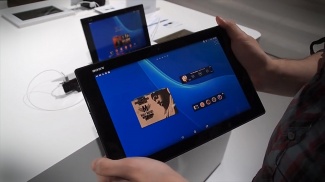







only note pro
اینا که گفتید همش نرم افزاریه و حل شدنی. پس نمیشه به این تبلت ایراد گرفت. قطعا از آیپد ایر هم قویتره.
فقط دیمو
پس بندازش دور . فقط نوت 10 2014